自 Office 2016 之后,一直到 Office 365,安装时都无法自定义选择安装组件,除了常用的 Word、Excel、PowerPoint 之外,还会被迫安装上 Access、OneNote 等几乎不用的组件,让本就卡顿的电脑更加苦不堪言。
如何才能只安装自己需要的 Office 组件呢?ODT,你值得拥有!ODT 全称为 Office Deployment Tool,译为“Office部署工具”,是一款命令行工具。通过它,我们可以自定义要安装哪些 Office 产品、组件,以何种方式下载、安装,等等。下面赶紧来看看具体的实现过程吧!( 背景:操作系统 Win10,Office 365 家庭版用户 )
1、下载 Office 部署工具
从 Microsoft 下载中心下载 Office 部署工具。下载完成后,运行该自解压缩可执行文件,其中包含 Office 部署工具可执行文件 (setup.exe) 和多个示例配置文件 (configuration-Office365-x64、configuration-Office365-x86、configuration-Office2019Enterprise)。
2、开始使用Office部署工具
ODT 包含 1 个可执行文件和 3 个配置文件 (以 configuration 开头,适用于不同的Office版本)。要使用ODT,首先要编辑配置文件以自定义所需选项,然后从命令行运行 setup.exe。
(1)创建/编辑配置文件
以 安装Office365 家庭版用户为例。鼠标右键单击配置文件“configuration-Office365-x64”,弹出右键菜单栏,左键单击“编辑”,在记事本中打开配置文件。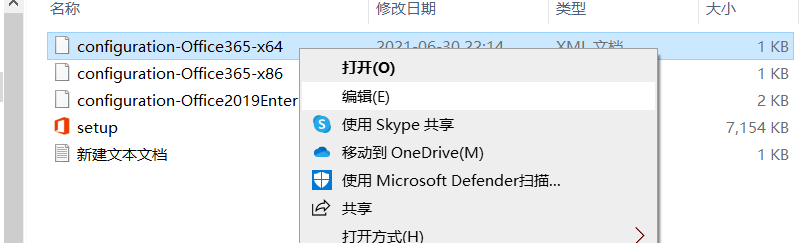
将配置文件中,
<Configuration><Add OfficeClientEdition="64" Channel="Current"><Product ID="O365HomePremRetail"><Language ID="MatchOS" /><ExcludeApp ID="Access" /><ExcludeApp ID="OneNote" /><ExcludeApp ID="Publisher" /><ExcludeApp ID="Teams" /><ExcludeApp ID="OneDrive" /></Product></Add></Configuration>
第 2 行中的 64 是指安装 64 位版本的Office,如要安装 32 位版本 Office 需将 64 改为 32
第 3 行中的 O365HomePremRetail 是“个人版、家庭版 Office 365”的ID,如需安装其他版本请自行百度寻找对应ID并修改。
第 5 行到第 9 行的 ExcludeApp 元素是定义不应安装的 Microsoft 365 应用版产品,按需选择,这段代码
实现的效果是只安装 Word、Excel、PowerPoint、Outlook。
(2)从命令行运行 setup.exe
1、以管理员身份打开 Windows PowerShell(注意一定要以管理员身份打开,不然运行setup.exe时有可能报错);
2、在PowerShell中,输入 cd c:\install (注意,这里的 c:\install 是 setup.exe 所在文件夹路径,请根据office部署工具所在的文件夹路径自行修改),回车,进入 setup.exe 所在文件夹
输入 .\setup.exe /configure configuration-Office365-x64.xml 或 setup.exe /configure configuration-Office365-x64.xml,然后回车,将按 “configuration-Office365-x64.xml”里的配置安装 Office ;
安装启动。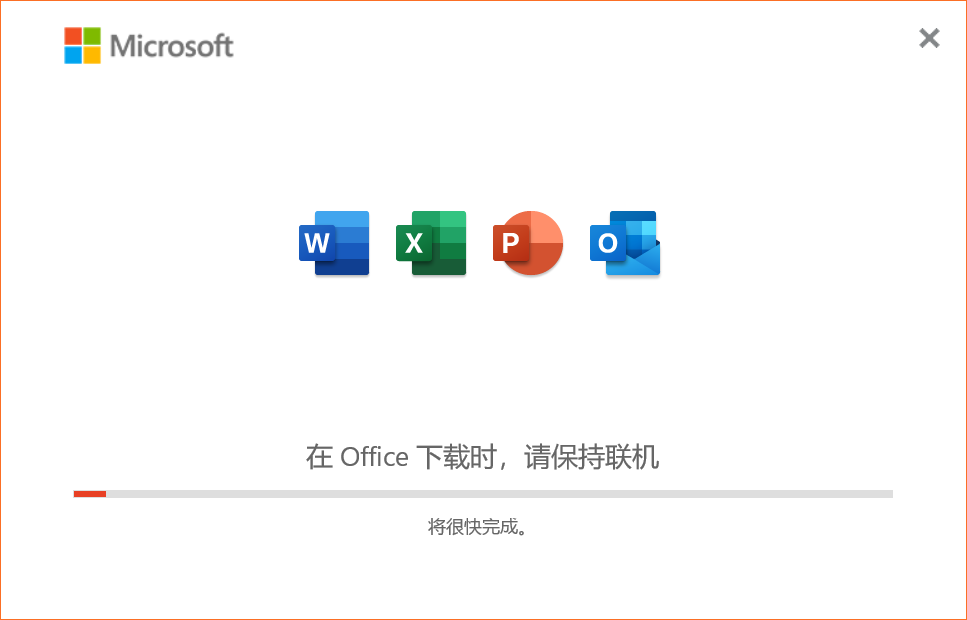
3、学习资源
对于个人用户来说,直接套用本文的配置文件即可。如果本文所展示的配置文件无法满足您的需求,可参阅 Office 部署工具概述、Office 部署工具的配置选项,修改完善配置文件,更好地控制 Office 安装。

